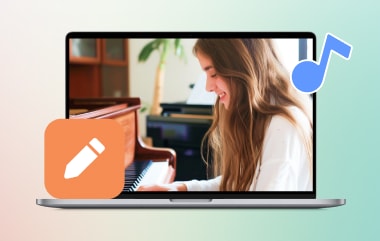Musiken vänder upp och ner på världen. Lyckligtvis, med alla streamingapplikationer för att komma åt musik, är en av de pålitliga plattformarna du kan använda YouTube Music. Den här applikationen låter inte bara användare streama låtar online, utan den kan också ladda ner album för offlineanvändning när du prenumererar på Premium-versionen av applikationen. Men om du inte har den betalda versionen av YouTube Music, finns det fortfarande många sätt du kan försöka ladda ner YouTube Music till datorn eller vilken enhet som helst, och det är vad vi täcker dig när du fortsätter med den här snabba genomgången.
Del 1: Hur man laddar ner musik från YouTube (betald metod)
Här är följande applikationer och lösningar som du kan prova för att ladda ner musik från YouTube och njuta av att lyssna på din favoritsångare offline.
Som namnet antyder låter YouTube Music Premium användare spara låtar från miljontals artister över hela världen. Denna applikation är ett betalprogram som låter dig strömma musik från dina uppskattade artister obegränsat. Men om du vill spara låtarna för offline-streaming och undvika oönskade annonser kan du välja din månads-, kvartals- eller årsprenumerationsplan.
Steg 1Gå till app store på din mobiltelefon eller dator och Ladda ner YouTube Music.
Steg 2När applikationen har startat loggar du in med ditt Google-konto, eftersom detta krävs innan du prenumererar på premiumversionen.
Steg 3Efter prenumerationen kan du spara musik på din enhet. För att göra detta, sök efter låten du önskar och tryck på Ladda ner knappen på Meny.
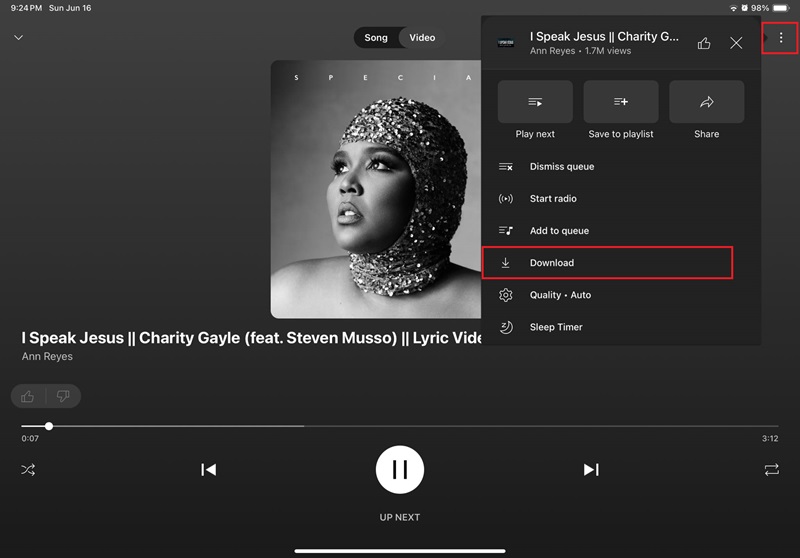
YouTube Music Premium är inte bara en fantastisk lösning för att spara låtar, utan det tillåter också användare att spara hela albumet med artisten som de väljer. Dessutom kan den spara ljudfiler av podcaster eller andra videor som du kan komma åt på YouTube-plattformen. På så sätt kan du spela låtar i bakgrunden eller till och med medan din enhet inte används.
Del 2: Lagligt sätt att ladda ner musik från YouTube till datorn
Om du har råd med de betalda planerna på YouTube Premium, kommer du över den här lösningen att hjälpa dig att spara din önskan att ladda ner musik från YouTube. Å ena sidan, här är de lagliga sätten du kan prova som ett alternativt sätt att ladda ner YouTube-musikappar.
Ett av de bästa sätten att undvika upphovsrättsproblem när du laddar ner musik från YouTube är att använda en skärminspelare som kan spela in låten utan en MP3-nedladdare online. AVAide-skärminspelare är ett robust program som kan fånga dina aktiviteter på datorskärmen, inklusive streaming på YouTube. Det tillåter användare att fånga datorljud, vilket hjälper dem att spela in musik från plattformen. Slutligen kan AVAide Screen Recorder skryta med sin mångsidighet genom att fånga YouTube-videor i högupplöst kvalitet och olika bildstorlekar, från 480P till 4k upplösning.
Utöver det, om du vill göra reaktionsvideor från YouTube-låtar, kan du infoga en webbkamerainspelning med verktyget tillsammans med din mikrofon när du berättar om dina takeaways från stycket. På väg till den bästa delen kan du ladda ner YouTube-musik till en dator med AVAide Screen Recorder med dessa enkla steg.
Steg 1Installera skärminspelaren
Välj lämpligt installationsprogram nedan för din enhet och kör programmet när det har sparats.

PROVA GRATIS För Windows 7 eller senare
 Säker nedladdning
Säker nedladdning
PROVA GRATIS För Mac OS X 10.13 eller senare
 Säker nedladdning
Säker nedladdningSteg 2Välj Inspelningsinställningar
När AVAide Screen Recorder har startat på din skärm, klicka Ljudinspelare från Meny. Om du bara vill spela in musik, aktivera Systemljud och stäng av Mikrofon. Alternativt kan du aktivera båda funktionerna som du föredrar.
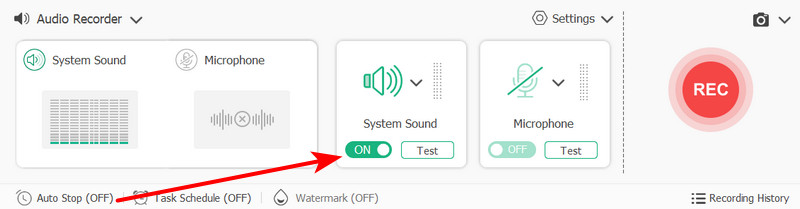
Steg 3Spela in YouTube Music
Om du har ställt in dina inspelningsinställningar, tryck på Rec knappen och minimera skärminspelningen. Efteråt, gå till YouTube-appen och spela låten du väljer. När du har skaffat ljudet, tryck på Sluta knapp.
Steg 4Spara ljud
Innan du sparar din utdata kan du ändra utdataparametrarna, såsom ljudformatet och bithastigheten. För bättre kvalitet, välj filtillägg och bithastighet av högsta kvalitet. Därefter väljer du Mapp där du vill komma åt utdata, byt namn på filen och tryck Spara.
Som en påminnelse är en skärminspelare som AVAide bara bäst för att fånga en liten del av låten som du kan använda för andra verk. Utöver det anses det olagligt att använda det inspelade ljudet för ekonomiska vinster och kan leda till lagliga sanktioner.
Del 3: Välj från Ladda ned YouTube Music Apps
1. Tidabie Music Go
Vänd din musikupplevelse till en annan nivå med Titable Music Go. Det här verktyget erbjuder ett brett urval av funktioner som låter dig strömma musik från YouTube och andra plattformar. Utöver det låter det här verktyget som kan ladda ner YouTube-musik dig spara ditt ljud i olika format som WAV, FLAC, MP3 och AAC. Mer så, Tiable Music Go låter användare behålla metadata som omslagsbild, titel- och taggredigerare, vilket gör att din musik är organiserad och lättillgänglig. Slutligen, en av de bästa fördelarna med denna YouTube Music-nedladdare är att den är utrustad med en batchnedladdningsfunktion så att du kan spara fler låtar utan krångel.
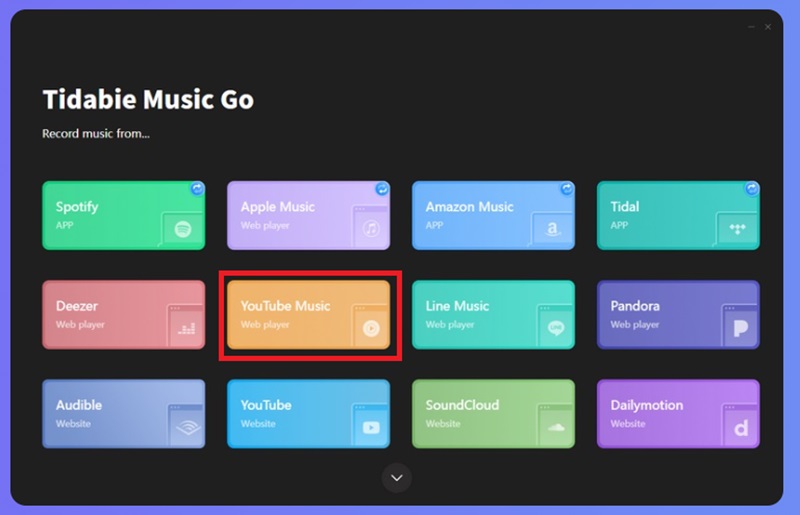
2. Freemake Video Downloader
Freemake är ett annat program som kan hjälpa dig att spara låtar från YouTube. Även om det anses vara en videonedladdare, erbjuder det användarna en MP3-konverterare för att omkoda till exempel en musikvideo till en ljudfil. Dessutom erbjuder Freemake Video Downloader olika ljudformat och ger användarna full kontroll över kvaliteten på sina filer, från 96 kbps till 320 kbps. Vad som är mer överraskande med det här programmet är att det är tillgängligt på de flesta operativsystem, så du kan ha det antingen i YouTube-musiknedladdning på Mac eller Windows.
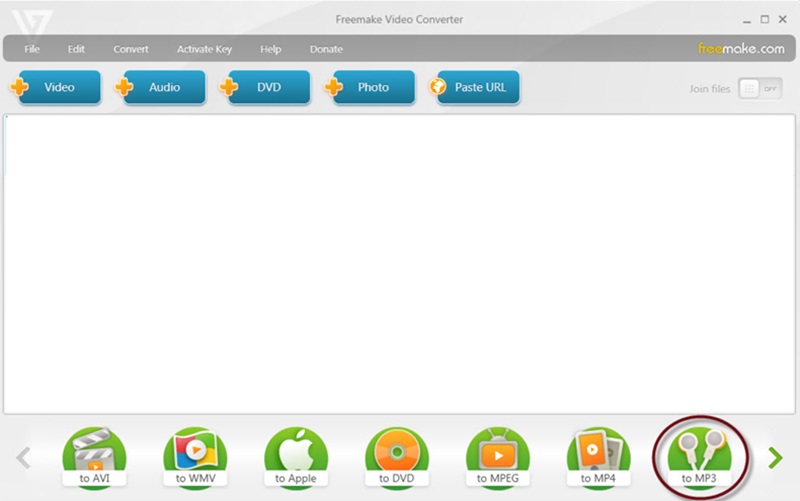
3. Sidify
Sist på listan över saker som kan hjälpa dig att spara YouTube-musik på din enhet är Sidify. Med dess intuitiva gränssnitt kan du ladda ner låtar via dess inbyggda sökmotor. Den här funktionen innebär att du inte behöver någon länk för att ladda ner låtar utan söker efter din favoritartist eller själva låten, och du kommer åt massor av möjliga filer som du kan lägga till på din bärbara enhet. Det här verktyget kräver dock den betalda versionen för att ladda ner hela filen, medan användare bara kan spara den första minuten av ljudet i gratisversionen av Sidify.
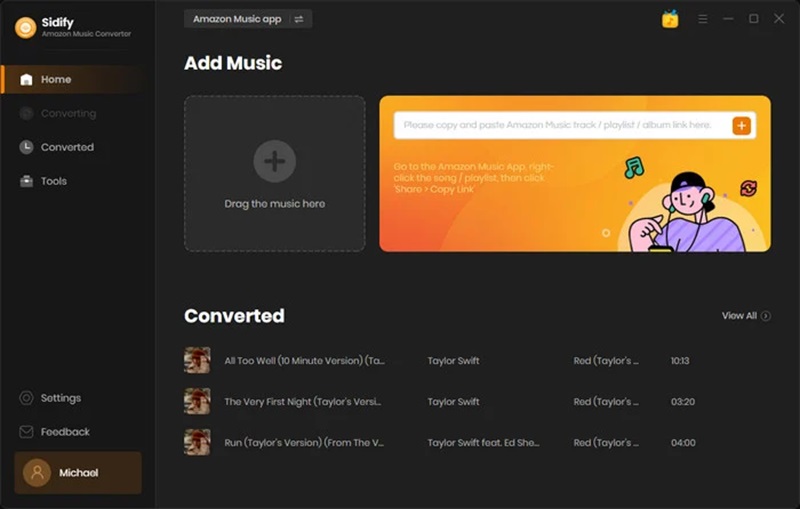
Del 4: Vanliga frågor om YouTube Music Download
Vilket format är bäst när man laddar ner YouTube-musik?
Om du behöver hjälp med att bestämma vilket format som är bäst för dina ljudfiler måste du överväga balansen mellan kvalitet och storlek. De flesta användare gillar MP3-filtillägget eftersom det är mycket kompatibelt med de flesta mediespelare. Utöver det är det mycket lättare att spara dina YouTube-låtar i MP3 än förlustfria format som ALAC. Det betyder att du kan spara mer utrymme och ladda ner fler låtar.
Hur kan jag överföra musik från YouTube till USB?
Att överföra dina låtar från YouTube till USB är ett bra sätt att lyssna på musik från olika spelare. Ladda först ner YouTube-musik till datorn med hjälp av en onlinenedladdare. Överför sedan låtarna till USB med din dator.
Är det olagligt att ladda ner YouTube-låtar?
Att undvika upphovsrättsproblem och stöld när du laddar ner låtar från vilken plattform som helst som YouTube måste övas till varje pris. Det finns dock låtar på YouTube som anses vara royaltyfria, och det är de som du kan ladda ner utan att fråga om tillstånd från deras ägare. Å andra sidan kan ett upphovsrättsskyddat stycke användas om du behöver filen för din parodi eller akademiska kritik.
Hur kan jag upptäcka om YouTube-nedladdningsprogrammet har skadlig programvara?
Det är vanligtvis svårt att upptäcka om ett program innehåller skadlig programvara. För att säkra din enhet när du använder en onlineapplikation kan du installera malwareblockerare på din enhet.
I den här genomgången upptäckte du att det fortfarande är möjligt ladda ner musik från YouTube utan att prenumerera på Premium-versionen av verktyget. Verktygen som nämns ovan kan spara spår på din enhet, men kom ihåg att du bara kan spara låtar gratis från upphovsrätt. Å andra sidan, om du vill spara låtarna direkt från appen, eftersom vissa sökmotorer från andra YouTube-musiknedladdare kanske inte producerar det exakta stycket du vill spara, prova AVAide Screen Recorder, vilket är vad vi rekommenderar starkt.
Spela in skärm, ljud, webbkamera, gameplay, onlinemöten, samt iPhone/Android-skärm på din dator.